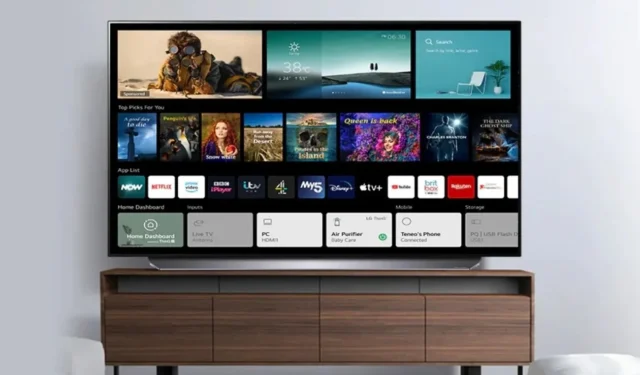
LG スマート TV 間で同一のコンテンツをワイヤレスで表示できることをご存知ですか? もちろんです! 限られた範囲の LG スマート TV では、同じ Wi-Fi ネットワークにリンクされていれば、両方のユニットに同じメディアをブロードキャストできます。現在、自宅に複数の LG スマート TV をお持ちの場合、または購入を計画している場合は、このガイドが特に役立ちます。
このガイドでは、Room to Room Share 機能について詳しく説明し、その有効化と利用方法、互換性のあるテレビ モデルについて説明します。また、最も重要な点として、Room to Room Sharing 機能の使用に関してユーザーから寄せられる質問にも回答します。
詳細に入る前に、この機能は LG スマート TV でのみ利用可能であることに注意することが重要です。一般的なオペレーティング システムを搭載した他のブランドの TV では、この機能はまだサポートされていません。さらに、この機能を利用するために重要なコンテンツの再生をワイヤレスで送信できるのは、一部の LG TV モデルのみです。
部屋から部屋への共有に適した LG テレビ モデル
楽しい部屋間共有機能は、2022 年以降にリリースされたすべての LG テレビ モデルと互換性があります。ただし、ビデオ再生の送信は特定のモデルのみで可能です。受信側では、2022 年以降に製造されたすべての LG スマート テレビを使用できますが、送信側の LG スマート テレビは webOS バージョン 22 以降で動作する必要があります。
部屋間の伝送を容易にする LG テレビ モデル
- OLED Z2
- OLED G2
- OLED C2
- QNED 95
- QNED 99
覚えておくべき重要なポイント
- 両方のテレビが同じ Wi-Fi ネットワークに接続されていることを確認します。
- LG スマートテレビの 1 つはビデオを送信する機能を備えている必要があります。
- ThinQ アプリを使用する場合は、両方のテレビを同じ LG アカウントに登録する必要があります。
- この機能では最大 5 台の LG スマート TV を接続できます。
- この機能は、ライブ TV サービスや、HDMI 経由で送信側の LG TV に接続されているセットトップ ボックスやゲーム コンソールなどのあらゆるデバイスで動作します。
- チャンネルナビゲーションや数字ボタンなどの一部のリモート機能では、若干の遅延が発生する場合があります。
LG スマートテレビで部屋間の共有を有効にする
ビデオ再生伝送が可能な LG TV モデルの概要を説明したので、この機能を有効にする方法を検討してみましょう。
ステップ 1:送信をサポートする最初の LG テレビのリモコンのホーム ボタンを押します。
ステップ 2: Room to Room Share アプリケーションを見つけて選択します。
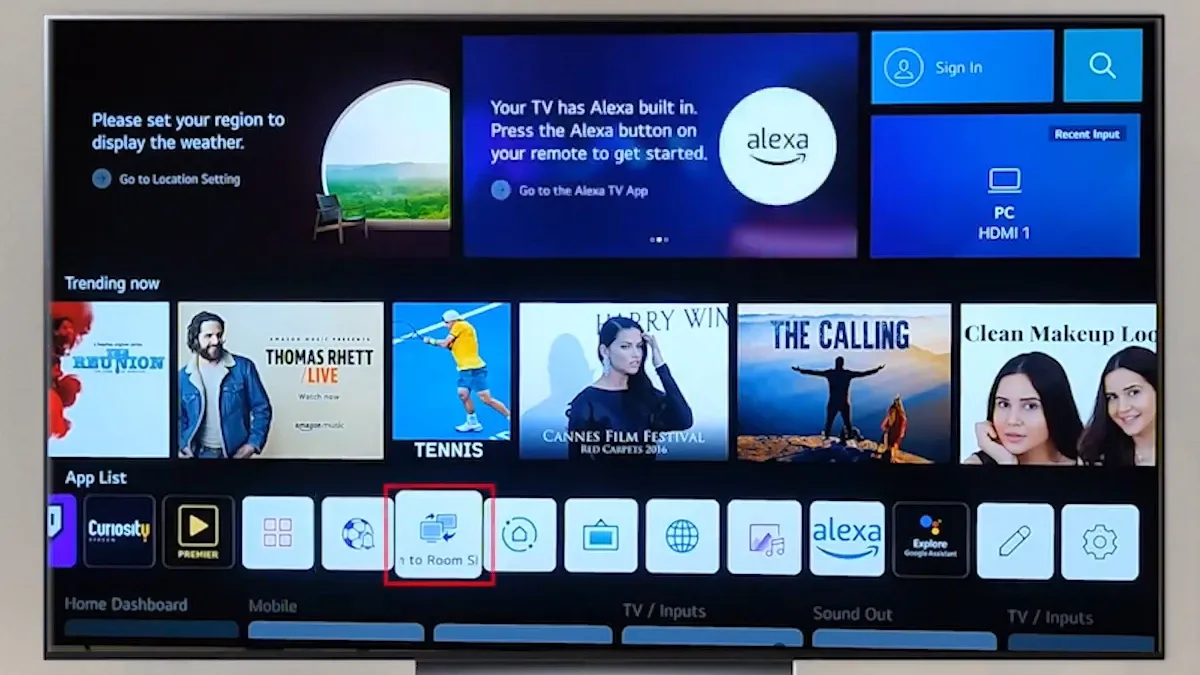
ステップ 3:セカンダリ LG スマート TV の電源が入っており、同じ Wi-Fi ネットワークに接続されていることを確認します。
ステップ 4:送信側のテレビから [画面の送信] オプションを選択すると、家庭内の利用可能なテレビの検索が開始され、受信側のユニットを選択します。
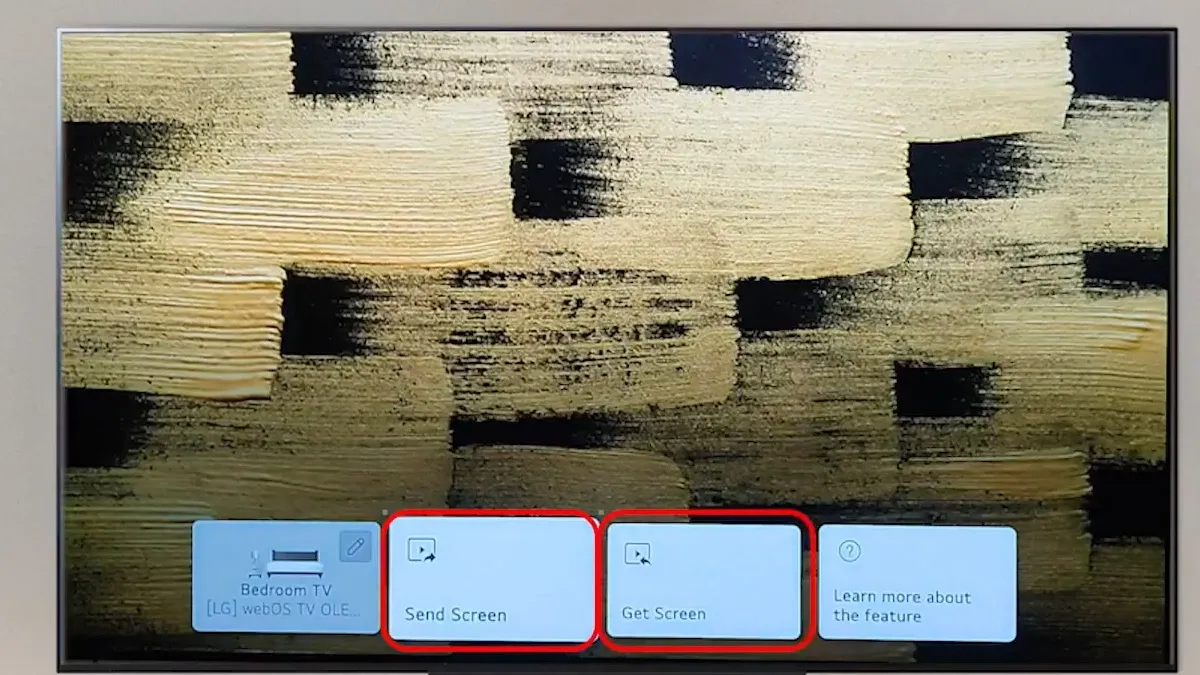
ステップ 5:受信側のテレビにコードが表示されます。このコードを入力して 2 台のテレビ間の接続を確立します。
ステップ 6:接続が完了したら、[完了] オプションを選択します。
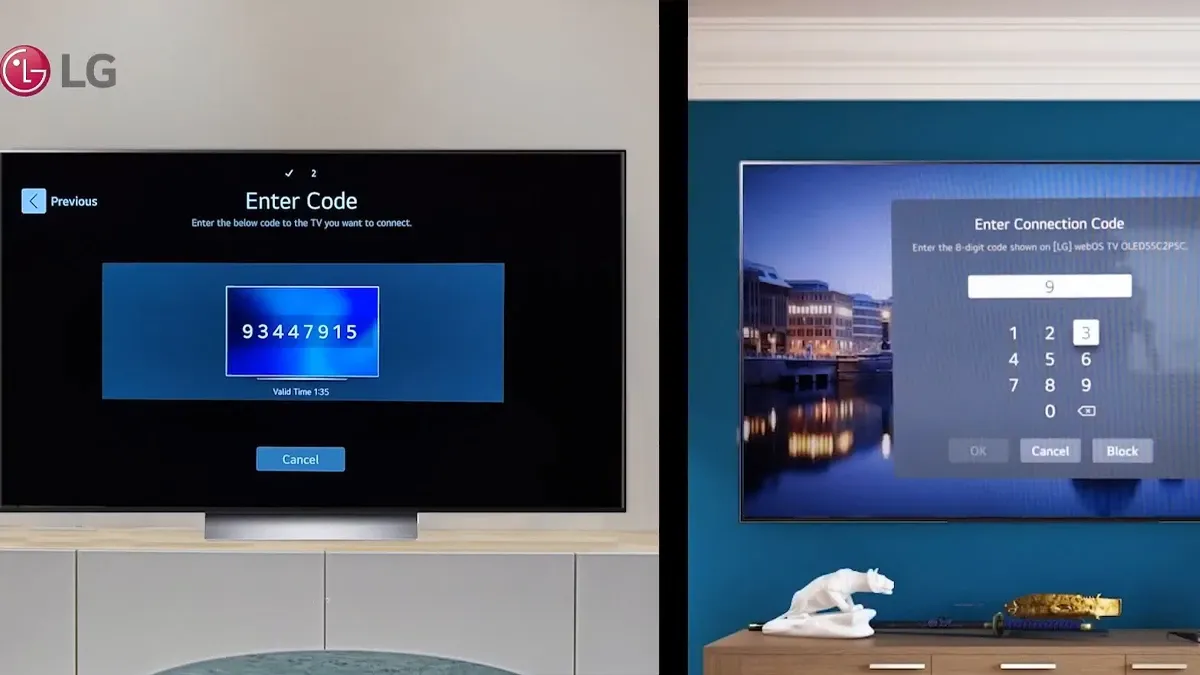
ステップ 7:これで、コンテンツが 2 台のテレビ間でシームレスに共有されます。とても簡単です。
すぐに機能しない場合は、Room to Room Share アプリ内で [画面の送信] オプションを選択してプロセスを繰り返し、2 台目の LG TV を選択して、そのユニットの [視聴] オプションを選択します。
AndroidまたはiOSデバイスに LG ThinQ アプリをダウンロードしている場合は、そのアプリを使用して両方のテレビを接続することもできます。
LGテレビの送信状況
次の表は、送信ユニットの観点から見たステータスの概要を示しています。
| テレビの送信 | テレビ受信 | 結果 | アクション |
| の上 | の上 | 送信可能 | 「視聴」を選択すると、2台目のテレビで再生が始まります。 |
| の上 | オフ | 送信可能 | 2台目のテレビの電源が自動的にオンになり、再生が始まります。 |
| オフ | の上 | 操作なし | 該当なし |
| オフ | オフ | 操作なし | 該当なし |
LGテレビの入荷状況
次の表は、受信ユニットの観点から見たステータスを示しています。
| テレビの送信 | テレビ受信 | 結果 | アクション |
| の上 | の上 | 送信可能 | 2 台目の LG テレビは 1 台目の LG テレビからの信号を受信します。 |
| の上 | オフ | 操作なし | 2台目のテレビは自動的にオンになります。 |
| オフ | の上 | 感染の可能性 | 最初の LG テレビがオンになり、すぐにオフになります。 |
| オフ | オフ | 操作なし | 該当なし |
よくある質問
Q. HDMI ケーブルを使用して両方の LG テレビを接続し、Room to Room Share を有効にすることは可能ですか?
いいえ、この機能は Wi-Fi ネットワークを介してワイヤレスで動作します。
Q. この方法は他の Android やスマートテレビでも利用できますか?
いいえ。これは LG webOS22 の独自機能であり、新しい LG スマート TV でのみ動作します。
Q. ストリーミング アプリケーションから別の LG テレビにコンテンツを共有できますか?
この機能は、内蔵のライブ TV 機能と、HDMI 経由でプライマリ LG TV に接続されたデバイスに限定されます。
Q. LG テレビのいずれかが送信機能をサポートすることが必須ですか?
はい。この機能が動作するには、1 台の LG テレビにビデオ出力を送信する機能が必要です。
Q. 2台目のLGテレビが1台目に認識されない理由は何でしょうか?
考えられる原因としては、テレビが同じ Wi-Fi ネットワークに接続されていないか、ルーターの Wi-Fi 設定を微調整する必要があることが考えられます。
最後に
全体的に、これは素晴らしい機能であり、再生伝送を可能にするために、より多くの LG スマート TV のサポートを拡大することで強化できます。さらに、さまざまなブランドの Android TV で同様の機能を見ることができれば、非常に楽しみです。これは Google が検討する可能性でしょうか? 最終的には時間が経てば明らかになるでしょう。
画像クレジット: Ytechb.com





コメントを残す